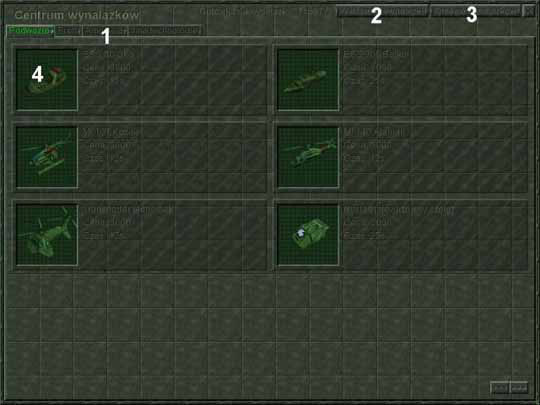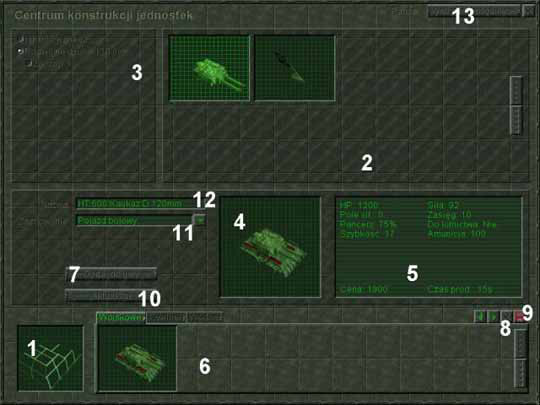Interfejs gry EARTH 2150
2.2 Ekran gry.

1. Okno kamery |
2. Okna kamer pomocniczych. |
3. Wielofunkcyjny panel główny |
4. Mini mapa |
5. Panel budowy |
6. Pasek narzędzi |
|
7. Kompas |
|
2.2.1 Elementy ekranu:
Okno kamery (1) - Przedstawia widok na pole walki z nisko orbitujących kamer. Zajmuje większą część ekranu i jest głównym elementem pozwalającym na zarządzanie jednostkami.
 Okna kamer pomocniczych (2) - Możliwe jest włączenie dwóch małych okienek kamer pomocniczych przy pomocy przycisku z paska narzędzi. Każda z kamer pomocniczych posiada wszystkie funkcje kamery głównej (zaznaczanie jednostek, wydawanie rozkazów, zmiana kąta widzenia itp.). Aby uruchomić funkcję kamery pomocniczej, należy ustawić kursor myszy ponad tą kamerą. Okna kamer pomocniczych (2) - Możliwe jest włączenie dwóch małych okienek kamer pomocniczych przy pomocy przycisku z paska narzędzi. Każda z kamer pomocniczych posiada wszystkie funkcje kamery głównej (zaznaczanie jednostek, wydawanie rozkazów, zmiana kąta widzenia itp.). Aby uruchomić funkcję kamery pomocniczej, należy ustawić kursor myszy ponad tą kamerą.
Wielofunkcyjny panel główny (3) - Panel główny służy do wykonywania większości zadań, jakich gra wymaga od gracza. Panel główny składa się z kilku zakładek. Wybór zakładki odbywa się poprzez kliknięcie na jej nazwie. Zakładki panelu to:
- Zaznaczony - Opis zaznaczonego obiektu lub grupy obiektów pozwala na wykonywanie wszystkich rozkazów realizowanych przez obiekt.
- Buduj - Zakładka dostępna tylko po stronie LC. Umożliwia wydanie rozkazu budowy budynku w orbitalnym centrum konstrukcyjnym.
- Budynki - Lista wszystkich budynków posiadanych przez gracza. Pozwala na odnalezienie budynku bez potrzeby szukania go w świecie. Lista pozwala na zaznaczenie budynku lub na skok kamery z listy do wybranego budynku. Zaznaczenie budynku powoduje automatyczne przejście do zakładki "Zaznaczony".
- Plutony - Lista wszystkich plutonów posiadanych przez gracza. Pozwala na analogiczne operacje na plutonie jak zakładka "Budynki" na budynku.
- Jednostki - Zakładka ta umożliwia wyszukiwanie jednostek tego samego typu. Kliknięcie prawym klawiszem myszy na jednostkę powoduje skok kamery do tej jednostki, kliknięcie lewym przyciskiem zaznacza ją.
Minimapa (4) - Pokazuje cały obszar aktualnego pola walki. Minimapa ma dwie funkcje: kliknięcie prawym przyciskiem myszy na minimapie przenosi kamerę we wskazane miejsce, kliknięcie lewym przyciskiem myszy na mapie wysyła zaznaczoną jednostkę (grupę, pluton) we wskazane miejsce.
Panel budowy (5) - Pojawia się, gdy gracz zaznaczy pojazd budowlany lub budynek produkcyjny. Panel budowy zawiera ikony wszystkich możliwych do wyprodukowania/zbudowania obiektów. Kliknięcie lewym przyciskiem myszy na ikonie obiektu powoduje rozpoczęcie jego budowy (w przypadku budynków należy w oknie kamery wskazać miejsce, gdzie ma być zbudowany). Kliknięcie prawym przyciskiem myszy cofa wydany rozkaz.
Pasek narzędzi (6) - Położony w dolnej lub górnej części ekranu, wyświetla informacje na temat aktualnego stanu gotówki i energii. Na pasku narzędzi znajdują się następujące przyciski:
 Przełącznik mapy - Włącza i wyłącza minimapę (lub ALT-M) Przełącznik mapy - Włącza i wyłącza minimapę (lub ALT-M)
 Przełącznik panelu głównego - Włącza i wyłącza panel główny (lub ALT-P) Przełącznik panelu głównego - Włącza i wyłącza panel główny (lub ALT-P)
 Przełącznik Bazy/Misja - Przełącza widok z kamery pomiędzy bazami a misją (Q) Przełącznik Bazy/Misja - Przełącza widok z kamery pomiędzy bazami a misją (Q)
 Przełącznik Powierzchnia/Tunele - Przełącza widok z aktywnej kamery między powierzchnią ziemi a tunelami (TAB) Przełącznik Powierzchnia/Tunele - Przełącza widok z aktywnej kamery między powierzchnią ziemi a tunelami (TAB)
 Kamery - Włącza i wyłącza trzy kamery pomocnicze (V) Kamery - Włącza i wyłącza trzy kamery pomocnicze (V)
 Wynalazki - Otwiera okno dla Centrum wynalazków (lub F2) Wynalazki - Otwiera okno dla Centrum wynalazków (lub F2)
 Konstruktor - Otwiera okno dla Centrum konstrukcji jednostek (lub F1). Konstruktor - Otwiera okno dla Centrum konstrukcji jednostek (lub F1).
Kompas (7) - Pokazuje, w którym kierunku jest północ (góra mapy).
 "Koniec
misji" - Przycisk ten pojawia się, gdy gracz wykona wszystkie cele misji. Jego naciśnięcie powoduje zakończenie misji i powrót do bazy. Uwaga! Jednostki, których gracz chce używać w przyszłych misjach, należy odesłać do bazy przed naciśnięciem tego przycisku. Po zakończeniu misji wszystkie jednostki i budynki znajdujące się na planszy misji są stracone. "Koniec
misji" - Przycisk ten pojawia się, gdy gracz wykona wszystkie cele misji. Jego naciśnięcie powoduje zakończenie misji i powrót do bazy. Uwaga! Jednostki, których gracz chce używać w przyszłych misjach, należy odesłać do bazy przed naciśnięciem tego przycisku. Po zakończeniu misji wszystkie jednostki i budynki znajdujące się na planszy misji są stracone.
 "Wybór
misji" - Przycisk ten pojawia się, gdy nie jest aktywna żadna misja. Pozwala na wywołanie okna wyboru misji. "Wybór
misji" - Przycisk ten pojawia się, gdy nie jest aktywna żadna misja. Pozwala na wywołanie okna wyboru misji.
2.2.2 Korzystanie z kamery:
W celu zmiany pozycji kamery, należy przesunąć kursor myszy do boku ekranu. Przesunięcie kamery w tym kierunku nastąpi automatycznie, gdy kursor dotknie brzegu ekranu. W celu zatrzymania kamery należy przesunąć kursor ku środkowi ekranu.
Drugim sposobem przesuwania kamery jest użycie klawiszy strzałek z klawiatury.
Aby obrócić kamerę, należy nacisnąć prawy przycisk myszy i trzymając go wciśnięty przesunąć mysz w prawo lub w lewo. Kamera wykona obrót odpowiedni do przesunięcia myszy. Do obracania kamery w poziomie można też użyć klawiszy INSERT i DELETE.
Pochylenie kamery w pionie realizowane jest podobnie jak obrót w poziomie. Należy nacisnąć i przytrzymać prawy przycisk myszy i w tym czasie przesunąć mysz w przód lub w tył. Do pochylania kamery w pionie służą klawisze HOME i END.
Do zmiany wysokości kamery służą przyciski PgUp i PgDn. Ponadto zmiana wysokości kamery może być zrealizowana poprzez operację analogiczną jak pochylanie kamery wraz z wciśniętymi dwoma przyciskami myszy.
2.2.3 Używanie kamer pomocniczych:
Aby włączyć lub wyłączyć kamery pomocnicze
naciskamy przycisk
 lub naciskamy V
( dla Lost Souls Alt + V ). Tryb kamer pomocniczych pozwala nam na śledzenie
wydarzeń w trzech miejscach na raz, zarówno w bazie jak i na misji ( lub obu na
raz ). Do zmieniania widoku pomiędzy kamerami małymi i pomiędzy kamerami małą i
dużą używamy klawiszy lub naciskamy V
( dla Lost Souls Alt + V ). Tryb kamer pomocniczych pozwala nam na śledzenie
wydarzeń w trzech miejscach na raz, zarówno w bazie jak i na misji ( lub obu na
raz ). Do zmieniania widoku pomiędzy kamerami małymi i pomiędzy kamerami małą i
dużą używamy klawiszy
 . We wszystkich
oknach kamer pomocniczych możemy wykonywać wszystkie czynności, tj. przesuwać,
oddalać lub przybliżać widok, rozkazywać jednostką, budować budynki itd. Jednym
z zastosowań kamer pomocniczych może być namierzanie celów dla artylerii lub
broni BMR ( masowego rażenia ). . We wszystkich
oknach kamer pomocniczych możemy wykonywać wszystkie czynności, tj. przesuwać,
oddalać lub przybliżać widok, rozkazywać jednostką, budować budynki itd. Jednym
z zastosowań kamer pomocniczych może być namierzanie celów dla artylerii lub
broni BMR ( masowego rażenia ).
2.2.4 Okno Wynalazków:
Bardzo istotnym elementem gry, zarówno kampanii jaki i sieciowej, są wynalazki. Umożliwiają one konstruowanie nowych rodzajów jednostek, budowanie nowych budynków, używanie nowych rodzajów broni itp. Prace nad wynalazkami prowadzone w
"Centrach naukowych". Posiadanie przynajmniej jednego takiego budynku jest warunkiem rozpoczęcia prac nad konkretnym wynalazkiem.
 Aby rozpocząć pracę nad wynalazkiem należy wcisnąć klawisz
F2, bądź przycisk na panelu głównym. Aby rozpocząć pracę nad wynalazkiem należy wcisnąć klawisz
F2, bądź przycisk na panelu głównym.
Wynalazki podzielone są na cztery grupy, uszeregowane są według zakładek (1):
- Podwozia
- Broń
- Amunicja
- Inne technologie
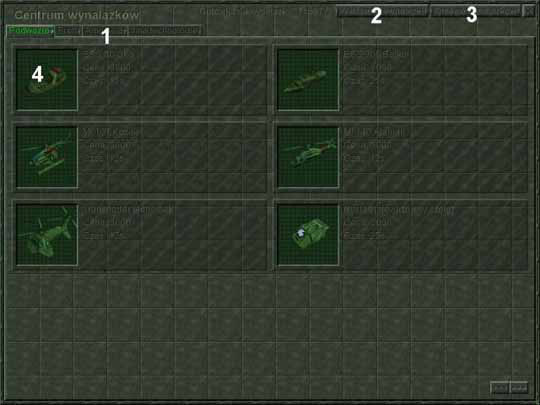
1. Zakładki |
2. Wstrzymanie wynalazków |
3. Drzewo wynalazków |
|
4. Symbol wynalazku |
|
Każdy z wynalazków symbolizowany jest przez ikonę (4), wyświetlone są również informacje na temat przewidywanego czasu do zakończenia prac oraz koszty. Kliknięcie lewym klawiszem na konkretnym wynalazku jest rozkazem do rozpoczęcia prac nad nim. Ponowne kliknięcie powoduje wstrzymanie prac. Kliknięcie prawym klawiszem anuluje prowadzenie prac nad konkretnym wynalazkiem.
Wskazówki
W prawym górnym rogu okna znajdują się dwa przyciski "Wstrzymaj wynalazki" (2) oraz "Drzewo wynalazków" (3). Pierwszy umożliwia natychmiastowe wstrzymanie prac nad wynalazkami (ponowne jego kliknięcie kontynuuje wstrzymane prace), drugi umożliwia wyświetlenie w przejrzysty sposób drzewiastej struktury wszystkich dostępnych wynalazków i co za tym idzie łatwy do nich dostęp (patrz rozdział: "Drzewo wynalazków").
Uwagi
Optymalnym rozwiązaniem jest posiadanie 3 "Centrów naukowych". Prace nad wynalazkami są wówczas prowadzone w znacznie krótszym czasie. Budowanie więcej niż 3 takich budynków nie jest zalecane - czas opracowywania konkretnego wynalazku nie skraca się.
2.2.5 Okno Konstrukcji:
Wszystkie dostępne w grze jednostki musza wcześniej zostać zaprojektowane. Konfiguracje dostępnych modułów zezwalają na projektowanie dziesiątek różnych jednostek. Od gracza tylko i wyłącznie zależy czy np. czołgi wyposażone będą w karabiny maszynowe czy broń laserową.
 Możliwość taką daje Centrum konstrukcji jednostek. Dostępne jest ono po wciśnięciu klawisza F1, bądź przycisku na panelu głównym. Możliwość taką daje Centrum konstrukcji jednostek. Dostępne jest ono po wciśnięciu klawisza F1, bądź przycisku na panelu głównym.
Dzięki Centrum Konstrukcyjnemu można w strategiczny sposób gospodarować posiadanymi zasobami, tak aby do produkcji kierować jednostki jak najlepiej dostosowane do danej sytuacji.
Aby zaprojektować nową jednostkę należy w oknie głównym centrum konstrukcji jednostek kliknąć ikonę
"Nowy Pojazd" (1), następnie z wyświetlonej w oknie (2) listy podwozi wybrać jeden z dostępnych modeli. Kolejnym krokiem jest dobór broni. W zależności od wybranego podwozia dostępny jest jeden lub kilka zaczepów (3) na którym można zamontować broń. Po wybraniu któregokolwiek z zaczepów, w oknie (2) wyświetlony zostaje arsenał (obejmujący podstawowe rodzaje broni oraz te, nad którymi zakończono już prace w "Centrum wynalazków"). Kliknięcie na którymkolwiek z elementów listy jest równoznaczne z przydzieleniem tego elementu do zaczepu, który aktualnie jest wybrany.
Jeżeli gracz zakończył prace nad generatorem pola siłowego, a wybrane podwozie jest przystosowane do jego montażu w odpowiednim oknie (3) pojawia się dodatkowy zaczep, przeznaczony tylko i wyłącznie do montażu generatora.
W oknie podglądu (4) wyświetlana jest projektowana jednostka. W sąsiednim oknie parametrów (5) przedstawione jest dokładna charakterystyka projektowanej jednostki:
HP - liczba punktów określająca podstawową wytrzymałość projektowanej jednostki
Pole sił. - liczba punktów określająca wytrzymałość na broń energetyczną
Pancerz - wartość procentowa. Określa wytrzymałość na działanie broni konwencjonalnej. Jeżeli np. pojedynczy strzał jednostki ma siłę 100 punktów, to w przypadku trafienia jednostki z 50% pancerzem z HP odliczane jest tylko 50 punktów.
Szybkość - wartość punktowa określająca szybkość z jaką będzie poruszać się projektowana jednostka. Im większy parametr tym szybsza jednostka.
Uwaga:
Na niektórych rodzajach podłoża (np. piasek) szybkość jednostek mobilnych zmniejsza się.
Siła - wartość punktowa pojedynczego strzału określająca ilość punktów odbieranych z HP atakowanej jednostki.
Zasięg - liczba kratek określająca odległość z jakiej można razić wrogie jednostki.
Do lotnictwa - wartość dwustanowa (Tak/Nie) decydująca czy projektowana jednostka może atakować jednostki powietrzne.
Amunicja - liczba pocisków.
Cena - koszt wyprodukowania jednostki.
Czas prod. - przewidywany czas produkcji jednostki (przy standardowym ustawieniu prędkości gry)
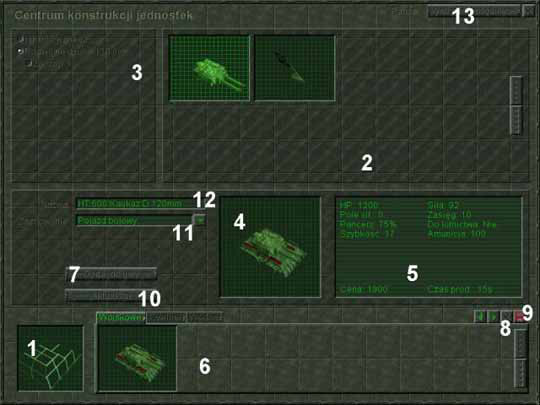
1. Nowy pojazd |
2. Okno wyboru podwozi, broni |
3. Wybór dostępnych zaczepów |
4. Podgląd |
5. Okno parametrów |
6. Lista jednostek |
7. Akceptacja |
8. Usuniecie z listy |
9. Zapisanie pojazdu na stałe |
10. Aktualizacja |
11. Lista schematów zachowań |
12. Nazwa jednostki |
|
13. Wstrzymanie produkcję |
|
Zaprojektowaną jednostkę należy dodać do listy (6) - przycisk "Dodaj do listy"
(7). Wszystkie jednostki podzielone są na trzy grupy: wojskowe, cywilne, wodne
Aby usunąć wybraną jednostkę z listy należy wcisnąć przycisk z symbolem "X"
(8). Wyposażenie zaprojektowanej jednostki można w dowolnej chwili zmienić - po wybraniu jednostki z listy można zmienić wyposażenie przypisane do poszczególnych zaczepów. Zatwierdzenie zmian dokonuje się przyciskiem
"Aktualizuj" (10).
Wskazówki
Utworzoną listę jednostek można zachować, używając ikony dyskietki (9). Dzięki temu w kolejnych rozgrywkach lista jednostek będzie tworzona automatycznie (na podstawie zachowanej listy). Opcja ta jest szczególnie przydatna w grze sieciowej.
Przycisk "Wstrzymaj produkcję" (13) - natychmiast wstrzymuje produkcję we wszystkich posiadanych fabrykach. Ponowne jego kliknięcie ("Wznów produkcję") wznawia wstrzymaną produkcje jednostek we wszystkich posiadanych fabrykach.
Lista schematów zachowania:
Lista schematów zachowania (11) pozwala zawęzić lub rozszerzyć ilość rozkazów dostępnych dla produkowanej jednostki. Dostępne są następujące schematy:
Pojazd bojowy - ustawienie domyślne, jednostka posiada podstawowe rozkazy:
Stop
Ruch
Atak
Amunicja - zawezwanie jednostki zaopatrzenia
Patrol - rozkaz patrolowania obszaru (od miejsca w którym znajduje się jednostka, do miejsca wskazanego po wydaniu rozkazu Patrol)
Eskorta - rozkaz eskortowania wskazanej jednostki
Światła - ustawienie trybu pracy świateł - AUTO (włączają i wyłączają się w zależności od pory dnia), wł (zawsze włączone), wył (zawsze wyłączone)
Manewruj/Trzymaj pozycje - podczas ataku jednostka: zmienia pozycję, podąża za celem/stoi w miejscu
Zmień zach. - wybranie innego schematu rozkazów
Zaawansowany pojazd bojowy - poza rozkazami pojazdu bojowego, posiada kilka dodatkowych:
Tryb ognia - określa zachowanie jednostki w przypadku zauważenia wroga, dostępne są ustawienia:
- Wolny og. - jednostka atakuje natychmiast po zauważeniu wroga
- Odpow. og. - jednostka atakuje jeżeli została zaatakowana
- Wstrz. og. - jednostka nigdy nie atakuje, jeżeli nie wyda się jej rozkazu Atak
Warunek automatycznego odwrotu - określa warunek, po spełnieniu którego jednostka bezwzględnie ma wycofać się z pola walki. Można wybrać jeden z poniższych warunków:
- Brak amun. - po wyczerpaniu zapasu amunicji
- Uszk > 50 % - wartość HP jest o połowę mniejsza niż wartość początkowa
- Uszk >75% - wartość HP jest mniejsza niż 25% wartości początkowej
- Nigdy - wyłącza opcję automatycznego wycofania się jednostki
- Ucieczka - rozkaz bezwarunkowego odwrotu, atakująca luba atakowana jednostka wycofuje się z pola walki
Prosty pojazd bojowy - schemat uproszczony: dostępne są tylko rozkazy: Stop, Atak, Zmień zach.
Pozostałe schematy są nieznacznymi modyfikacjami opisanych:
Zaawansowany poj. boj. (wstrz. ogień) - schemat zaawansowanego pojazdu bojowego z domyślnie ustawionym trybem ognia jako wstrz.og.
Pojazd bojowy (światła wył.) - schemat pojazdu bojowego z domyślnie wyłączonymi światłami (Światła wył)
Pojazd bojowy (statyczny) - schemat pojazdu bojowego z domyślnie wydanym rozkazem Trzymaj pozycję.
W polu nazwy (12) można zaprojektowanej jednostce nadać dowolną nazwę.
Po zakończeniu gry pojawi się menu startowe.
|

 "Koniec
misji" - Przycisk ten pojawia się, gdy gracz wykona wszystkie cele misji. Jego naciśnięcie powoduje zakończenie misji i powrót do bazy. Uwaga! Jednostki, których gracz chce używać w przyszłych misjach, należy odesłać do bazy przed naciśnięciem tego przycisku. Po zakończeniu misji wszystkie jednostki i budynki znajdujące się na planszy misji są stracone.
"Koniec
misji" - Przycisk ten pojawia się, gdy gracz wykona wszystkie cele misji. Jego naciśnięcie powoduje zakończenie misji i powrót do bazy. Uwaga! Jednostki, których gracz chce używać w przyszłych misjach, należy odesłać do bazy przed naciśnięciem tego przycisku. Po zakończeniu misji wszystkie jednostki i budynki znajdujące się na planszy misji są stracone. "Wybór
misji" - Przycisk ten pojawia się, gdy nie jest aktywna żadna misja. Pozwala na wywołanie okna wyboru misji.
"Wybór
misji" - Przycisk ten pojawia się, gdy nie jest aktywna żadna misja. Pozwala na wywołanie okna wyboru misji.